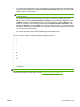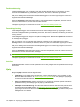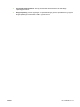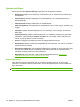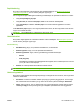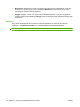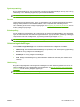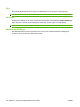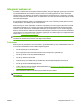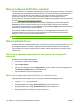HP Color LaserJet CM1312 MFP Series User's Guide
Faxafsendelseslog
Faxafsendelsesloggen i HP ToolboxFX viser alle de sidst afsendte faxer og oplysninger om dem,
herunder afsendelsesdato og -klokkeslæt, jobnummer, faxnummer, sideantal, og resultatet.
Klik på en vilkårlig kolonneoverskrift i faxafsendelsesloggen for at sortere oplysningerne i kolonnen i
stigende eller faldende rækkefølge.
Kolonnen Resultater indeholder faxens status. Hvis faxafsendelsen mislykkedes, vises der i denne
kolonne en beskrivelse af, hvorfor faxen ikke blev afsendt.
Yderligere oplysninger om faxer finder du under
Fax (kun faxmodeller) på side 107.
Faxmodtagelseslog
Faxmodtagelsesloggen i HP ToolboxFX viser alle de sidst modtagne faxer og oplysninger om dem,
herunder modtagelsesdato og -klokkeslæt, jobnummer, faxnummer, sideantal, resultatet og en forkortet
visning af faxen.
Faxmodtagelsesloggen kan bruges til at spærre fremtidige faxer. Marker feltet Spær Fax ved siden af
en modtaget fax på loggen.
Når en computer, som er forbundet med produktet, modtager en fax, indeholder faxen et link til
Visning af faxen. Hvis du klikker på dette link, åbnes en ny side, som indeholder oplysninger om faxen.
Klik på en vilkårlig kolonneoverskrift i faxmodtagelsesloggen for at sortere oplysningerne i kolonnen i
stigende eller faldende rækkefølge.
Kolonnen Resultater indeholder faxens status. Hvis faxen mislykkedes, vises der i denne kolonne en
beskrivelse af, hvorfor faxen ikke blev modtaget.
BEMÆRK: Du skal klikke på Anvend, før ændringerne træder i kraft.
Yderligere oplysninger om faxer finder du under Fax (kun faxmodeller) på side 107.
Junk-fax
Junk-fax indeholder en liste over alle spærrede numre. Tilføj, rediger eller slet spærrede faxnumre på
denne fane.
Hjælp
Mappen Hjælp indeholder links til følgende sider:
●
Fejlfinding. Få vist Hjælp-emner til fejlfinding, udskriv fejlfindingssider, rens produktet, og åbn
Microsoft Office Grundfarver. Se
Afstemning af farver på side 88 for at få yderligere oplysninger
om Microsoft Office Grundfarver.
●
Papir og udskriftsmedier. Udskriv oplysninger om, hvordan du opnår det optimale resultat fra
produktet ved brug af forskellige typer af papir og udskriftsmedier.
●
Værktøjer til farveudskrivning. Åbn Microsoft Office Grundfarver eller den fulde palet af farver
med deres tilhørende RGB-værdier. Se
Afstemning af farver på side 88 for at få yderligere
oplysninger om Microsoft Office Grundfarver. Brug af HP's afstemning af grundfarver til at justere
staffagefarver i din udskrift.
170 Kapitel 14 Styring og vedligeholdelse af produktet DAWW